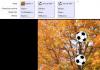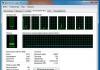Лучшая версия Windows. Лучшая версия Windows Лучше 8 или 7
Что лучше: Windows 10 или Windows 8.1 или Windows 7?
Все больше и большее количество пользователей переходит на Windows 10. Последняя версия операционной системы Microsoft, привлекает не только своей новизной, но и своей нетребовательностью — ОС прекрасно работает даже на не самых мощных компьютерах.
Для того, чтобы убедиться в этом мы попробовали установить Windows 10 сразу на нескольких разных по конфигурации компьютерах, и сравнить их производительность – чистая установка vs. чистая установка. Наши тесты показали, что переход на Windows 10 сэкономит пользователям Windows 7 и Windows 8 несколько гигабайт дискового пространства, несколько десятков мегабайт оперативной памяти, и несколько секунд времени загрузки.
Windows 10 vs. Windows 7
Мы использовали четыре конфигурации систем при нашем тестировании, большинство из которых уже давно морально устарели и не так быстры. Так, Dell Latitude E6410 представляет собой ноутбук средней ценовой категории на Windows 7 продававшийся в 2010 году, тогда как HP Stream Mini и Stream 11 являются современными бюджетными моделями, работающими под управлением дешевой Windows 8.1 с Bing. Для противопоставления бюджетным решениям в нашем тесте также присутствует мощный современный лэптоп 2015 года, Dell XPS 13. Полные характеристики тестируемых машин представлены ниже в небольшой таблице.
| Название модели | Ключевые характеристики |
| Dell Latitude E6410 | Intel Core i5-540M, Nvidia Quadro NVS 3100M, 500ГБ HDD, 8ГБ RAM |
| HP Stream 11 | Intel Celeron N2840, Intel HD Graphics, 32ГБ eMMC SSD, 2ГБ RAM |
| HP Stream Mini | Intel Celeron 2957U, Intel HD Graphics, 256ГБ SATA SSD, 8ГБ RAM |
| Dell XPS 13 (2015) | Intel Core i5-5200U, Intel HD Graphics 5500, 256ГБ SATA SSD, 8ГБ RAM |
Мы замерили дисковое пространство, занимаемое Windows 7 до и после установки всех обновлений (в качестве примера «чистой» установки была взята 64-битная Windows 7 от MSDN). Даже если вы удалите все файлы обновления Windows, все точки восстановления и кэшированные файлы, пропатченный инсталлятор Windows 7 будет использовать на примерно 10 ГБ больше дискового пространства, нежели непропатченный. Это не так критично, если у вас жесткий диск объемом 500 ГБ, однако не стоит забывать и о популярных SSD носителях, объем которых зачастую составляет 128 или 256 ГБ.
Windows 10 занимает меньше дискового пространства в обоих случаях: экономия 5-6 ГБ при базовой установке ОС, и 15-16 ГБ при установке полностью пропатченной операционной системы. Безусловно, вполне возможно, что через три-четыре года установочный дистрибутив Windows 10 также «обрастет» всевозможными обновлениями, и это приблизит его по объему занимаемого дискового пространства к своим предшественникам, но мы надеемся, что данная проблема будет решена за счет все той же системы дискового сжатия, которая сейчас успешно применяется в новой ОС.

Очень трудно правильно оценить количество используемой оперативной памяти, так как каждая отдельно взятая ОС ведет себя по-своему, да и набор программ, используемый на ПК, имеет намного большее влияние на загрузку оперативной памяти, нежели все улучшения Windows 10 вместе взятые. Однако, бездельничая за экраном монитора, на котором установлена ОС со всеми обновлениями, по неволе замечаешь, что Windows 10 все же использует чуть меньше RAM, чем Windows 7. И это притом, что в Windows 10 реализована полноценная антивирусная поддержка в Защитнике Windows, тогда как в Windows 7 присутствовала лишь простая защита от вредоносных программ.

Наиболее всего бросается в глаза (в особенности для пользователей Windows 7) прирост в скорости загрузки новой ОС. Заметим, что фундамент для этого был заложен еще в Windows 8 – при загрузке Windows 7 каждый раз происходит полноценная загрузка операционной системы и сессии пользователя с дискового накопителя. Загрузка же Windows 8 наиболее всего подходит под определение «режим гибернации»: ядро ОС перемещается из оперативной памяти на дисковой накопитель при выключении, а при включении процедура повторяется с точностью до наоборот.
Как результат, время загрузки заметно сокращается. Так, время загрузки ОС для неттопа Stream Mini, оснащенного SSD накопителем, сократилось почти в два раза. Тогда как, лэптоп E6410 загрузился на 14 секунд быстрей в сравнении с Windows 7.
Windows 10 vs. Windows 8.1 с Bing

Недорогие компьютерные системы наподобие Steam 11 и Steam Mini зачастую продаются с версией “Windows 8.1 с Bing”. По функционалу такая операционная система ничем не отличается от стандартной Windows 8.1 Home Edition, однако для OEM производителей ПК она стоит дешевле за счет того, что они соглашаются установить по умолчанию в ее браузере Internet Explorer поисковую систему Bing (конечный пользователь может изменить эту опцию).
Обе операционные системы используют разную, но связанную между собой опцию по сжатию Windows при установке на диск, имя которой WIMBoot. Загрузчик WIMBoot – это первоначальная версия системы сжатия, используемая Windows 10 для уменьшения занимаемого дискового пространства – ваша ОС загружается из сжатого образа файла Windows (анг. Windows image file), который как правило хранится отдельно в конце диска. Эта же часть диска может быть использована для восстановления системы.

Загрузчик WIMBoot обладает одним большим минусом: все файлы, находящиеся в сжатом образе Windows не могут быть обновлены операционной системой. В такой ситуации, если происходит обновление, у вас будет сразу две копии одного и того же файла: сжатая копия внутри образа, и не сжатая, обновленная копия. Именно поэтому Центр Обновления Windows предоставляет для операционных систем с WIMBoot только критические обновления и обновления безопасности. В Windows 10 отказались от использования, основанного на образе, сжатия для таких системных файлов, поэтому проблема с дублированием файлов перестала существовать.
Если убрать весь предустановленный «хлам» HP на неттопе Stream Mini, базовая установка Windows 8.1 с Bing будет занимать 8.8 ГБ в главном системном разделе дискового пространства, плюс также будет занято 6.72 ГБ образом WIMBoot, что в общей сложности составит 15.52ГБ. Если же установить дополнительно все обновления то системный раздел будет занимать 22.1 ГБ, при все тех же 6.72 ГБ раздела занимаемого WIMBoot.
Компания Microsoft улучшает и оптимизирует каждый свой продукт. Каждая новая версия операционной системы Windows имеет ряд преимуществ или недостатков перед предыдущим продуктом, однако каждый раз новая ОС отличается своей оболочкой и наличием новых опций.
Нельзя сказать какая версия операционной системы лучше: каждое программное обеспечение отличается достойными показателями быстродействия и многофункциональности. Большинству нравятся старые сборки Виндоус с комфортным и устоявшимся дизайном, однако они лишены программы поддержки Microsoft, в отличие от новых, которые с каждым днем улучшаются, основываясь на отзывах пользователей.
Сравнение Windows 7 и 10: в чем разница
Несмотря на пик популярности Windows 10, множество пользователей остаются верны Семерке. Виндоус 7 имеет:
- привычный дизайн и удобное расположение всех опций,
- центр восстановления и стабильную производительность,
- легкую софтовую начинку, которая не грузит процессор.
Большинство пользователей предпочитают именно седьмую ОС, однако если «семерка» значительно опережает по функциональности и производительности Восьмерку, то Windows 10 является серьезным конкурентом , выигрывающим по множеству параметров. Помимо быстрого быстродействия и легкости в управлении, «десятка», в отличие от Windows 7, имеет:
- легкую систему бекапа и центр восстановления,
- постоянный апгрейд и оптимизацию оболочки,
- работу с новейшими драйверами и поддержку приложений,
- поддержку DirectX 12 и Microsoft Edge.
Несмотря на широкую популярность Виндоус 7, ОС является устаревшим вариантом, постепенно теряющим былую мультифункциональность и качество работы. Если пользователь ценит удобность расположения функциональных возможностей «семерки» и старый дизайн, то Windows 7 станет прекрасным выбором. Данная ОС подойдет для людей третьего возраста или старой закалки – тем, кому удобство работы важнее производительности .
Виндоус 7 или 8: особенности версий
Данные операционные системы весьма похожи внешне, однако Виндоус 7 имеет больший потенциал и лучшую производительность , а также комфортный и привычный дизайн. По статистике, перед пользователями не стоит выбор между 7 и 8 версией, многие возвращаются к «семерке» после тестирования Windows 8.
Виндоус 8 не стала прорывом в индустрии компьютерного производства как 7 или 10. Данная операционная система имеет неудобный рабочий стол, меню «Пуск» и расположение элементов. «Восьмерка» изначально была направлена на работу мобильных девайсов и не стоит ждать от данной ОС особой производительности в играх или общего быстродействия. ОС заточена под работу на сенсорных гаджетах , а также повышенную энергоэффективность и на стационарных ПК может быть не так комфортна, как собратья седьмой или десятой версии.
Что лучше – Windows 8 или 10
Windows 10 является мультифункциональной : пользоваться ОС будет удобно как на стационарном ПК, так и на мобильных платформах. Выбирая десятую версию, вы получаете широкопрофильную и стабильную операционную систему с широким спектром функций и дополнительных конфигураций. Windows 10 является наиболее востребованной операционной системой, которая с каждым днем становиться только лучше. «Десятка» позволяет :
- использовать новый браузер Microsoft Edge,
- работать с несколькими виртуальными столами ,
- использовать опцию анализа дискового пространства,
- пользоваться центром уведомлений ,
- запускать игры для Xbox One.
Компания Microsoft вкладывает больше ресурсов в поддержку и оптимизацию 10 версии, которая является наиболее востребованной и популярной версией после постепенно умирающей «семерки». Восьмая версия создана для работы мобильных платформ на базе Windows и имеет ряд недостатков в интерфейсе: к ОС трудно привыкнуть и освоить базовые функции, что значительно отличает «восьмерку» от 10 и 7 версии.
Так что же выбрать
Для того чтобы получить наилучшее быстродействие и возможность использовать все доступные конфигурации, рекомендуется выполнять чистую установку операционной системы. Установка Windows путем обновлений значительно ухудшает производительность компьютера и может вызывать сбои в работе некоторых драйверов или приложений.
Считается, что каждая последующая версия Виндоус лучше предыдущей: в новых версиях улучшается и ротируется программное обеспечение и улучшается быстродействие операционной системы. Однако рядовые пользователи, кому незначительный прирост мощности не даст особых преимуществ , выбирают ОС основываясь на собственном комфорте использования софта. Выбор операционной системы – дело привычки и во многом все зависит от характера пользователя.
Корпорация Майкрософт постоянно радует пользователей ПК нововведениями. На смену привычной всем «Семерки» или Windows 7 пришла «Восьмерка», т.е. Windows 8. И тут у пользователей появился вопрос: а что лучше Windows 7 или Windows 8 ? С какой операционной системой компьютер будет работать быстрее, какая из них удобнее? У какой ОС лучше оформление?
Особенности Windows 7
Версия 7 останется незаменимой для тех, кто не является сторонником обновлений и изменений . Она привычная, работоспособная, надежная, принципиальные особенности интерфейса напоминают XP . В ней устранены практически все недостатки предыдущих версий ОС. Способность решения всех типов стандартных задач покорила многих пользователей.
Список особенностей включает в себя:
- Windows Aero (она же «прозрачность» окон);
- стандартный «Пуск» ;
- установка гаджетов.
Много юзеров заметили основной плюс «Семерки», которого вообще нет в Windows 8 - прозрачность окон . Прозрачный дизайн окон операционной системы выглядит более современно, чем минималистское оформление, применяемое в «Восьмерке». Стоит отметить, что сглаженность краев окон выглядит для многих значительно привлекательнее, чем острые углы Windows 8.

Для удобства пользователей было сохранено стандартное меню «Пуск» . В 8-ке этой кнопки попросту нет. В этом плане Windows 7 обладает значительным преимуществом с точки зрения людей консервативного типа. Для тех, кто не является активным пользователем, новшества «Восьмерки» могут показаться слишком причудливыми и вызывать неудобства.
Для тех, кто привык наблюдать на своем рабочем столе виджеты , то, сравнивая 8-ку и 7-ку, можно прийти к выводу, что в этом плане ОС 7 имеет преимущество. Потому что «Восьмерка» не имеет такой функции. Но, многие пользователи стараются вернуть гаджеты путем установки сторонних программ. Хотя это не рекомендуется из-за нагрузки на операционную систему.

За счет значительного перерыва между датами выхода 7 и 8 Windows, для операционной системы версии 7 выпущено больше программ, драйверов и игр . Также «Семерка» потребляет меньше оперативной памяти , нежели ее старший собрат. Поэтому любителям устанавливать массу программ и игр больше подойдет «Семерка».
Итак, с достоинствами все ясно. А недостатки?
Недостатки «Семерки»
- Одним из недостатков является не совсем корректная работа 64-х и 32-х битных драйверов;
- Неудобный обмен файлов по сети;
- Слабая защита от вирусов - хоть в систему и встроен «защитник» Windows, но все равно уровень защиты слишком мал. Из-за этого требуется установка дополнительного антивируса;
- Слишком упрощенный проводник, порой с ним работать очень неудобно;
- Малые ресурсы на маломощных компьютерах для работы ОС. Для стабильной работы понадобится мощный компьютер.

Плюсы «Семерки» очевидны, их довольно много. Конечно же, положительные качества раскрываются в оформлении и работе операционной системы. Но все же стоит обратить внимание на «Восьмерку». Для чего нужно было создавать более усовершенствованную ОС вместо такой неприхотливой Виндовс 7? Для этого следует рассмотреть сильные, а также слабые стороны этой операционной системы.
Сильные стороны и новшества в оформлении 8 версии
В дизайне 8-ки присутствует много нового: интересные темы, обои для рабочего стола, звуки и многое другое, чего нет в «Семерке». Это делает оформление «Восьмерки» более удобным для продвинутых пользователей. Вот что в ней примечательного:
- интересный вид стартового экрана;
- усовершенствованная защита ПК или ноутбука;
- улучшенный Internet Explorer;
- модернизированный диспетчер задач.
Приятным дополнением Windows 8 является неординарный вид стартового экрана с названием «METRO » - так теперь называют интерфейс такого типа. Он существенно упрощает работу с основными программами. Многие привыкли к этой новинке очень быстро. А тем, кто еще не освоился, следует рассмотреть его повнимательнее, он может стать очень приятым дополнением к остальным новинкам операционной системы.

Удобство заключается в том, что все часто используемые программы собраны в одном месте, что значительно улучшает работу. Вы можете увидеть некоторые результаты работы программы, не запуская её. Кстати на данный момент ни одна компания не разработала похожего приложения.
Еще одним приятным дополнением является улучшенная зашита ПК. После установки Виндовс 8 корпорация Microsoft предлагает всем пользователям пройти регистрацию на официальном сайте компании для получения индивидуального логина и пароля для входа в систему. А дополнительным бонусом к этому является получение привилегий на установку дополнительных приложений (например, встроенный Google Earth ). Те, кому не нужны подарки от компании, а также те, кто не хочет тратить время на регистрацию могут пропустить этот шаг.

Для всех Виндовс стандартным и уже банальным браузером является . Если раньше он работал с перебоями, то в Windows 8 разработчики учли этот момент и обновили его до 11 версии. В ней были устранены все баги и ошибки. Это позволяет ему работать наравне с уже известными браузерами. Хотя чтобы Internet Explorer работал также как тот же самый Google Chrome, разработчикам придется еще сильно постараться.

Можно выразить пламенную благодарность разработчикам «Восьмерки» за еще одно преобразование. Диспетчер задач стал усовершенствованным и понятным. Теперь можно включать либо отключать программы в автозагрузке, проанализировать работу компьютера. Все это сделано для поиска каких-либо неполадок в работе операционной системы. Как выяснилось плюсов очень много, но есть и минусы:
- Главный недостаток, который выделяют многие пользователи - отсутствие кнопки «Пуск» . Если монитор ПК не является сенсорным, то это может сильно ухудшить работу.
- Неудобный интерфейс затрудняет работу на компьютере без сенсорного экрана, управлять клавиатурой и мышью стало очень сложно. Называется он ModernUI . Его невозможно удалить и почему-то разработчики этого не предусмотрели. И все приложения в Маркете адаптированы под этот интерфейс.
- При работе вызывают неудобство всплывающие панели . Они появляются при наведении курсора на угол экрана, поэтому работать, не отвлекаясь, просто невозможно.
- Несовместимость некоторых игр с данной ОС может вызвать недовольство и крики возмущения у заядлых игроков.
Хотя многие по привычке отмахиваются от «Восьмерки», к ней все же нужно присмотреться. Если разработчики ее создали именно такой, возможно, она того стоит?

Сравнение производительности
С дизайном все ясно, а что с производительностью? Итак, для сравнения производительности, разработчики решили провести ряд тестов. Для этого они взяли два абсолютно одинаковых ноутбука с идентичными драйверами. И установили на них 7 и 8 Windows. Тест с помощью программы 3DMark 2001 показал результаты, оказавшиеся одинаковыми для обоих ноутбуков. Некоторые показатели «Восьмерки» были чуть лучше «Семерки», но это было не столь существенно.
В тестах на производительность «Семерка» вырвалась вперед. В то же время «Восьмерка» была быстрее при загрузке операционной системы, но результативные расхождения оказались незначительными. Тем не менее, за счет выпуска большого количества обновлений для Виндовс 8, в скором времени она оставит 7-ку далеко позади.
Анализируя достоинства и недостатки 7 и 8 ОС можно прийти к выводу, что каждая хороша по-своему . Разработчики пытались учесть нужды потребителей, и поэтому каждая Виндовс удобна как для работы, так и для развлечений. А что лучше Windows 7 или Windows 8, что понравится именно вам, возможно решить только попробовав обе ОС самостоятельно.
Видео по теме
Какой виндовс лучше? – это очень интересный вопрос. Но на мой взгляд не совсем корректный, так как не полный. Он не полностью определяет то, что вы хотите узнать.
Ежели вас интересует номер версии XP, 7, 8, 10, то здесь ответ очевиден. Исходя из принципа, что каждая последующая версия должна быть лучше предыдущей, ответ уже напрашивается сам собой. Конечно это Windows 10. На данный момент это последняя версия и она конечно же самая крутая. Для самых новых компьютеров она наверняка должна быть самой лучшей. Но тут же возникают вопросы: "А чем она лучше остальных?"; "Можно ли его устанавливать на старые компьютеры?"; "Можно ли ставить старые Ос на новые компьютеры?". Чтобы понять суть наших дальнейших рассуждений, необходимо знать что такое Операционная Система(ОС), из чего она состоит и как работает.

Из Википедия узнаём такое определение:
"Операционная Система, сокращённо ОС (от английского operating system, OS) - это комплекс взаимосвязанных программ, предназначенных для управления ресурсами компьютера и организации взаимодействия с пользователем". Другими словами ОС обязана управлять всеми устройствами компьютера и позволять вводить команды и данные с устройств ввода таких как клавиатура, мышь …, и выводить результаты выполнения команд на устройства вывода такие как экран монитора или принтер.
Состав операционной системы

Современная Операционная Система состоит из 5 важных компонентов:
Ядро – главная часть операционной системы, которая руководит всеми процессами выполнения программ и их доступом к ресурсам компьютера, а так же управляет файловой системой;
Драйверы – программы, которые обеспечивают работу всех устройств и компонентов компьютера;
Файлы конфигурации операционной системы;
Командный процессор – преобразует команды пользователя, введённые с клавиатуры, в команды понятные операционной системе;
Графический интерфейс – преобразует команды мыши в команды понятные операционной системе;
Вот собственно и всё. Но почему же тогда установочные пакеты такие большие? Да потому, что все версии Windows это не только сама операционная система, а ещё и пакеты утилит (приложений) - программ, обеспечивающих удобства работы с ОС. Поэтому каждая версия виндовса отличается не столько самим ядром, сколько пакетом программ. И это особенно сильно заметно в редакциях любой версии виндовс от XP до десятки. Поэтому они так сильно отличаются по возможностям и по цене.
Учитывая тот факт, что после версии 7 каждая последующая операционная система (ядро) является продолжением предыдущей, следует предположить, что версии с 7 по 10 мало отличаются друг от друга и достаточно совместимы. И это подтверждает сама Майкрософт: все ОС от Висты до 10 совместимы. Более того они похожи по конфигурации и при установке требуют минимум 1 ГБ оперативной памяти.
Отсюда вывод, что виндовсы с 7 по 10 как операционная система мало отличаются друг от друга и нет большой разницы в том, что вы хотите установить. А вот набором программ, настройками и внешним видом (графическим оформлением) они отличаются значительно. Самое заметное различие в ос это разрядность (32 и 64 разряда). Именно оно определяет на какой компьютер какой виндовс лучше поставить.
Если ядро виндовса 32 разрядное, то и весь пакет программ будет 32 разрядным. Если ядро 64 разрядное, то в пакете будут присутствовать 64 разрядные программы. Конечно не все программы 64 разрядные, а только те в которых есть острая необходимость. Остальные по-прежнему будут 32 разрядными. Так как 64 разрядная ос позволяет работать 32 разрядным программам.
Поскольку Операционная Система это не благодать божия, предназначенная для обеспечения удобной работы компьютеров, а бизнес проект, созданный выкачивать денежки пользователей, то нужно смотреть какие пакости, либо достоинства и ограничения, либо новшества в какой пакет включены. Давайте посмотрим чем отличаются разные редакции разных версий Windows.
Возможности редакций Windows 7
Виндовс Vista и 7 разрабатывались еще в те времена когда было достаточно много только 32 разрядных процессоров. Поэтому они и были ориентированы преимущественно на максимальное использование их возможностей. А некоторые возможности 64 разрядных процессоров использовались не полностью. Я имею в виду поддержку PAE, NX и SSE2. Возможно это делалось для того чтобы максимально обеспечить совместимость с предыдущей версией XP и не отпугнуть поклонников виндовса.
Windows 7 (Starter)

Так например, Windows 7 Начальная (Starter) существует только в 32 разрядном варианте и позволяет работать с объёмами памяти только до 2 ГБ. Это абсолютно минималистичный пакет, предназначенный скорее для дешёвых нетбуков. Да вот такие ограничения. А с другой стороны в ней есть всё самое необходимое:
1. Windows Media Player;
2. Улучшенная панель задач и списки переходов;
3. Поиск Windows;
4. Присоединение к домашней группе;
5. Архивация и восстановление;
6. Расширенные возможности проигрывания медиа файлов;
7. Центр поддержки;
8. Управление устройствами (Device Stage);
9. Потоковое вещание медиа файлов, включая технологию Play To;
10. Поддержка Bluetooth;
11. Факсы и сканирование;
12. Базовый набор игр;
13. Диспетчер учетных данных;
14. Количество одновременно запущенных приложений любое;  Какой виндовс лучше - Windows 7 Home Basic (Домашняя базовая)
Какой виндовс лучше - Windows 7 Home Basic (Домашняя базовая)
В принципе эту редакцию использовать можно на слабых ноутбуках и особенно на нетбуках. Она предназначена для пользователей с минимальными требованиями и сочетает в себе надежность и скорость со знакомым интерфейсом. Бродить в интернете. Печатать документы. Смотреть фильмы. Послушать музыку. Всё это вполне возможно. Но вот поиграть можно будет только в лёгкие игры, преимущественно из пакета виндовс. Starter является OEM версией и поставлялся как предустановленная. Я думаю это замечательный выход если проблема с деньгами. Но мы всегда хотим больше и лучше. По мне, так не хотелось бы ставить ущемлённую версию вообще ни при каких условиях.
Windows 7 (Home Basic)
Как я говорил в самом начале, каждая последующая версия круче предыдущей. Версия Windows 7 Домашняя базовая (Home Basic) содержит всё, что и начальная плюс:
15. «Живые» эскизы в панели задач;
16. Быстрое переключение пользователей;
17. Подключение к беспроводным сетям «на лету»;
18. Общий доступ к подключению Интернета;
19. Поддержка нескольких мониторов;
20. Центр мобильности Windows (без режима презентации);
Это самая дешёвая редакция в продаже. Выявились некоторые проблемы управления оборудованием подключенным через порты USB. В силу этого тоже не советую использовать. может подвести в неподходящий момент.
Windows 7 (Home Premium)

Версия Windows 7 Домашняя Расширенная (Home Premium) ещё круче. Кроме всего этого в своём составе имеет ещё:
21. Glass и расширенная навигация в Windows (Aero Shake и Aero Peek);
22. Фоновые рисунки Aero Background;
23. Windows Touch (сенсорный и рукописный ввод);
24. Создание домашней группы;
25. Windows Media Center;
26. Проигрывание и редактирование DVD-видео;
27. Расширенный набор игр;
28. Ножницы, Журнал Windows, Записки;
29. Windows Sideshow (на дополнительном дисплее);
Отличное решение для большинства задач, включая игры.
Windows 7 (Professional)
30. Печать с учетом местоположения;
31. Присоединение к домену и групповые политики;
32. Подключения к удаленным рабочим столам (хост);
33. Расширенная архивация (сеть и групповые политики);
34. Шифрующая файловая система (EFS);
35. Центр мобильности Windows: режим презентации;
36. Автономные папки;
37. Windows XP Mode;
Пожалуй самое лучшее решение из всей линейки. Имеются все самые необходимые приложения и нет ничего лишнего.
Windows 7 (Ultimate)

Самая крутая комплектация среди домашних версий является Windows 7 Максимальная (Ultimate), среди профессиональных Windows 7 Корпоративная (Enterprise). Если не вдаваться глубоко в тонкости, то они практически одинаковы по комплектации и отличаются в основном лицензионной схемой и ценой. В их состав добавлены следующие возможности:
38. BitLocker и BitLocker To Go;
39. AppLocker;
40. DirectAccess;
41. BranchCache;
42. Многоязычный пользовательский интерфейс (языковые пакеты);
43. «Корпоративный» поиск;
44. Улучшения в развертывании виртуальных сред (VDI);
45. Загрузка с виртуальных жестких дисков (VHD);
Конечно это крайне поверхностное описание приложений и возможностей, включённых в состав Windows 7. Чтобы определиться нужно ли всё это вам. Необходимо как минимум знать, что есть что и с чем его едят. В этом деле интернет в помощь. Жаль нет возможности в одной статье описать всё подробно.
Сравнивая вышеописанные возможности разных редакций Windows 7 Домашняя расширенная (Home Premium) будет лучшим вариантом. Его вам будет более чем достаточно.
Прежде чем переходить к рассмотрению комплектов Виндовс 8 и 10 хочу напомнить, что виндовс 8 разрабатывался в то время когда уже производились только 64 разрядные процессоры. Вероятно поэтому в нём была реализована програмная поддержка PAE, NX и SSE2. Что увеличило защищённость данных и самой ОС. Но привело к несовместимости новой ОС с 32 разрядными процессорами.
Как определить поддерживает ли ваш процессор PAE, NX и SSE2
Майкрософт выпустила программу Coreinfo v3.31 , которая показывает вам сопоставление между логическим процессором и физическим. Топология логического процессора зашита в программу. Соответствие технологий, присутствующих в вашем процессоре отмечено звёздочками. Программа запускается из командной строки. В результате её работы вы получите примерно такую информацию:

На рисунке я подчеркнул, всё что вас будет интересовать в первую очередь. Первые две строки это название и топология вашего процессора. Следующие три это как раз NX, PAE и SSE2. Все они должны быть отмечены звёздочками как на рисунке. И хотя майкрософт указывает именно эти наборы инструкций для всех 64 разрядных виндовс от 7 до 10 как обязательных, поддержки их процессором хватает только для windows 7 и 8. Для windows 8.1 и 10 этого уже не достаточно. Дело в том что в списках 64 разрядных инструкций процессора уже больше 75. А старые процессоры, выпущенные скажем в 2005 году, поддерживают только 15. Естественно они физически не могут выполнять остальные инструкции. Следовательно 64 разрядные версии windows такие как 8.1 и 10 уже работать не будут.
Чтобы узнать подходит ли ваш старый процессор для работы с виндовс 10 или 8.1 вам необходимо пройти на страницу майкрософт Системные требования для установки Windows 10 или 8.1. В строке "Процессор" найти слово выделенное синим цветом. Это ссылка на страницу Требования к процессору Windows . На этой странице ниже текста расположены таблицы соответствий версий виндовсов от 7 до 10 группам процессоров. Зная название своего процессора в интернете можно найти достаточно подробностей о нём и потом сравнить с записями в таблице.
Возможности редакций Windows 8 и 8.1

Теперь посмотрим возможности редакций Windows 8 и 8.1. Изначально Windows 8 разрабатывалась исключительно для мобильных устройств с сенсорными экранами и носила название Windows 8 RT (RunTime). В её состав включены сенсорно оптимизированные версии новых Microsoft Word, Excel, PowerPoint, OneNote.
Потом появились Windows 8 и Windows 8 PRO для настольных компьютеров с расширенными возможностями управления сенсорными экранами. Редакция 8 включает в себя всё то, что имеется в Windows 7 Домашняя расширенная (Home Premium). А редакция PRO равняется Windows 7 Максимальная (Ultimate). Обе версии не содержат компонентов MS Office. 
Выяснилось, что начальные задумки реализованы не так хорошо как хотелось. А денежек ой как хочется. Поэтому очень быстро появилась вроде как новая версия 8.1. У неё ну всё практически то же самое, только якобы улучшенное. И добавилась редакция Windows 8.1 Enterprise, по составу и возможностям равная предыдущей редакции PRO. А редакция PRO и просто 8.1 стали скромнее. В общем, расставили всё на свои места как и должно быть. Но появилось странное ограничение. Редакция 8.1 поддерживает объём памяти до 128 ГБ, а редакции PRO и Enterprise до 512 ГБ. Видимо собирались жить очень долго.
Как видите комплектация везде очень хорошая. Поэтому можно устанавливать всё, что душе захочется. Главным ограничителем будет служить только толщина вашего кошелька. Логичнее всего покупать версию PRO. Вы получите всё что можно использовать в домашних условиях и не будете переплачивать за абсолютно ненужное.
Возможности редакций Windows 10

Теперь посмотрим возможности редакций Windows 10. Здесь всё достаточно похоже на 8.1: - Windows 10 Home (Домашняя) имеет все базовые основные возможности операционной системы включённые в версию Windows 8 PRO. Что уже говорит о изначально больших возможностях чем у восьмёрки;
- Windows 10 Pro (Профессиональная) для предприятий малого бизнеса и домашних пользователей, которым необходимы расширенные возможности системы соответствует Windows 8 Enterprise или Windows 7 Максимальная (Ultimate);
- Windows 10 Enterprise (Корпоративная) для предприятий среднего и крупного бизнеса. Редакция Windows Enterprise имеет все возможности профессиональной версии, а также дополнительные функции, которые актуальны для применения на предприятиях. Но по сути уже мало отличается от предыдущей версии.
Для желающих купить: если вы желаете получить по максимуму полезное для домашнего использования, то версия PRO самый оптимальный вариант, хотя и Домашней версии будет более чем достаточно.
Какой виндовс лучше - Ответы на вопросы

Теперь, имея под рукой всю необходимую информацию, можно достаточно полно и точно ответить на более конкретные вопросы.
Какой виндовс лучше? Или какой windows лучше?
Как я уже говорил самая последняя версия всегда лучше предыдущих. Следовательно это 10. Исходя из комплекта программ и возможностей, которые можно использовать в домашних условиях, это будет версия ДОМАШНЯЯ или если сильно хочется, то ПРО.
Ответ: лучшим вариантом для домашнего использования на будет Windows 10 Pro (Профессиональная).
Какой виндовс лучше 7 или 10?
Учитывая принцип, последняя разработка лучше первой, то это снова 10. Как вы помните у десятки домашняя редакция не хуже редакции PRO у семёрки. А Windows 10 Pro (Профессиональная) включает почти все функции Windows 7 Максимальная (Ultimate).
Ответ: виндовс 10 лучше 7 (хотя бы потому, что он значительно более защищённый).
Но здесь следует учесть тот факт, что Widows 7 уже хорошо работает на 2 ГБ ОЗУ и на любых старых процессорах. Для 32 разрядной десятки 2 ГБ маловато. С таким объёмом памяти она работает медленней семёрки. К тому же десятка совершенно не устанавливается на 32 процессоры, так как у них отсутствует поддержка PAE, NX и SSE2. А 64 разрядная версия не хочет работать со старыми 64 разрядными процессорами, которые не поддерживают новые 64 разрядные инструкции. Новая ОС для нового оборудования. К тому же в 2020 году прекращается всяческая поддержка windows 7.
Какая виндовс 7 лучше для игр?
На этот вопрос можно было ответить сразу при рассмотрении возможностей windows 7. Теоретически для игр подойдёт любая редакция кроме начальной, из-за её ограничений. А реально Windows 7 Домашняя расширенная (Home Premium) будет лучшим решением. Хотя для игр в любом случае необходима установка дополнительных пакетов таких как: Adobe Flash Player, Visual C++, …
Какая виндовс 10 лучше?
Для домашнего использования вполне достаточно Windows 10 Home (Домашняя).
Так всё начиналось в 2015 году.
Теперь всё изменилось.
В результате последних переустановок выяснилось, что Windows 10 уже существует несколько версий: первая версия (июль 2015 г её номер должен быть видимо 1507), 1511, 1607, 1703, 1709, 1803, 1809. Номера версий соответствуют году и месяцу выпуска. В каждой последующей версии производятся доработки и улучшения. Но эти доработки и улучшения путём обновлений не переносятся в старые версии. То есть установленная старая версия виндовса не получает этих новшеств. Чтобы их получить нужно переустановить виндовс на новую версию. Поэтому все версии существуют параллельно. И обновляются отдельно, не зависимо друг от друга. Журнал обновлений всех версий расположена по адресу https://support.microsoft.com/ru-ru/help/4018124/windows-10-update-history .
Полагаю что майкрософт вступила в сговор с другими корпорациями пишущими ПО. И те стали включать в новые программы проверку версии виндовса. Уже последние версии фотошопа и скайпа не поддерживают версии виндовса ниже 1803. Есть и другие программы. Скоро их будет очень много. Версия виндовса 1703 и более ранние сборки домашняя и ПРО перестали поддерживаться. А значит ежемесячных обновлений для них больше не будет. Майкрософт сама рекомендует установить последнюю версию Windows 10. С её слов версия 1803 и соответственно 1809 самые быстро загружающиеся и самые производительные.
Так что при выборе установочного пакета windows 10 теперь необходимо проверять ещё и версию сборки. На данный момент вышла и рекомендуется версия 1809. В противном случае вы просто не сможете воспользоваться новыми возможностями и новыми программами. Начиная с версии 1809 будут сборки только Корпоративная и для образовательных учреждений. Поддержка их будет осуществляться не более 30 месяцев. А далее опять устанавливать новую версию.
Какую виндовс 7 лучше установить?
Лучшее решение это то, которое лучше всего соответствует вашим потребностям. Для домашнего использования Windows 7 Домашняя расширенная (Home Premium) будет лучшим решением. Но так было в то время когда она продавалась так как это было самое лучшее соотношение цена / качество. Сейчас можете закачивать и устанавливать любую, кроме начальной. Максимальная вероятно самая распространённая сборка.
Какой виндовс лучше для ноутбука?
Ноутбук такой же компьютер как и настольный, только переносной. Поэтому на него распространяются все те же самые правила. Учитывая то, что вы наверняка хотите использовать новое программное обеспечение, то для вас вполне подойдёт Windows 10 Home.
А вот какая именно 32 или 64 разрядная. Тут необходимо знать:
Какой на ноутбуке установлен процессор 32 или 64 разрядный, достаточно новый или очень старый? - ответ на этот вопрос позволит прояснить, сможете ли вы вообще устанавливать виндовс 10.
Как показала практика Windows 10 лучше устанавливать если у вас ОЗУ 4 и более ГБ. Исходя из этого уже смело можно предположить, что 64 разрядная будет лучше.
Что значит windows 10 1607/1703/1709/1803/1809?
Это даты выхода редакций виндовса 10. Первая пара цифр означает год. Вторая месяц. Следовательно версия 1607, это редакция выпущенная в июле 2016 года. Как сообщила майкрософт редакция 1803 самая быстрая и самая защищенная. Многие программы в новых версиях поддерживают именно её, и даже 1809. Более ранние версии становятся не актуальными и их поддержка прекращается.
Если вы заметили с 2017 года новые редакции выходят два раза в год. В марте и в сентябре. Поддержка старых редакций составляла 18 месяцев. Начиная с редакции 1809 майкрософт обещает сделать поддержку 30 месяцев.
На 2 гига оперативки что лучше ставить виндовс 8.1 или 10?
И теоретически и практически виндовс 8.1 легче чем 10. Соответственно и работать будет чуть быстрее. Точно могу сказать, что 32 разрядные версии обоих виндовсов работать будут, но в любом случае не очень быстро. Как ускорить работу вашего компьютера рекомендую прочитать .
С 64 разрядными виндовсами дела обстоят несколько сложнее. Если процессор слишком старый и не поддерживают необходимые списки 64 разрядных инструкций, то установить их не получится. Ни тот, ни тот.
Что лучше Windows 7 или Windows 8.1? Многие сослуживцы после покупки нового компьютера или ноутбука приходят ко мне, и просят снести восьмерку, и установить семерку. Раньше я соглашалась это сделать, но потом решила установить себе на компьютер Windows 8.1, и посмотреть, чем же она так плоха, что люди сразу же хотят ее убрать. Как я и думала все дело только в привычке. И вообще, восьмерка мне даже понравилась больше, чем семерка.
Есть, конечно, нюансы, которые иногда заставляют поломать голову. Например, в Windows 8.1 неудобно искать необходимую программу. Но можно просто ссылку «Программы» на панель быстрого запуска (там же, где находится кнопка Пуск), и все сразу становиться на свои места, а точнее почти так же, как в предыдущих версиях виндовс.
Панель управления так же можно на Рабочий стол, и тыкаться в долгих поисках всех ее настроек.
Сразу скажу, что после месяца работы с Windows 8.1, мне уже не хотелось возвращаться к семерке, но это только в силу привычки. На самом деле восьмерка больше заточена для мобильных устройств с сенсорными экранами, и не каждому понравиться ее интерфейс.
Иногда забудешься, нажмешь на кнопку Пуск, и вылетаешь в меню, на котором ни черта не понятно. И на кой такое меню нужно на стационарном компьютере? Кроме раздражения никаких удобств в нем не вижу.
Преимущества Windows 8/8.1
Есть, конечно, в восьмерке и преимущества. Это быстрая загрузка и довольно-таки удобный интерфейс всех окон, похожий на окна офисных приложений 2007 и 2010. Не плохой Защитник Windows (Defender), который обеспечивает базовую защиту от вирусов. Но в любом случае без антивирусника не обойтись.
Так же в восьмерке имеется магазин, в котором можно купить или даже установить бесплатно много полезных программ. Прямо из системы можно узнать погоду, курс рубля, и поиграть. Но все это только при подключении к интернету. Можно создавать свои коллекции и собирать кулинарные рецепты.
Так же имеется свой облачный сервис (OneDrive), на котором можно хранить до 7 ГБ данных, что позволяет обходиться без флешки. Закинул дома файлы в этакое облако, а на работе взял из него, то, что необходимо.

Главное преимущество восьмерки, это стабильность, и гораздо меньшая нагрузка на процессор, по сравнению с семеркой.
Те, кто не работал с Windows 7 очень быстро привыкнут к восьмерке, ну а тем, кто привык к семерке, нет смысла переходить на Windows 8.1, тем более что скоро уже можно будет попробовать и десятку.
Если вы хотите попробовать установить на свой компьютер или ноутбук одну из этих систем (или обе сразу), то вам необходимо сначала поинтересоваться на официальном сайте-производителе вашего оборудования, поддерживает ли ваш компьютер именно эту систему, и есть ли для этих систем драйвера к вашему оборудованию.
На какие системы лучше устанавливать Windows 8/8.1
Устанавливать эти системы на старые компьютеры без драйверов не имеет смысла. Сама система может, и установиться, но вот работать без драйверов не будет. Подобрать драйвера для стационарного компьютера намного легче, чем для ноутбука планшета или нетбука.
Обычно драйвера бывают либо для Windows 7, либо для Windows 8/8.1. На стационарном компьютере лучше, установить обе системы, и попробовать, какая вам больше понравиться. Я так и сделала. У меня на компьютере стоят все три системы: Windows XP, Windows 7, и Windows 8.1.
Это сугубо мое мнение. Что лучше Windows 7 или Windows 8.1, решать вам. А для этого надо сначала попробовать с ними поработать, а потом делать выводы.
Хотелось бы услышать ваше мнение относительно этих систем. Поделитесь с нами своими наблюдениями и проблемами.